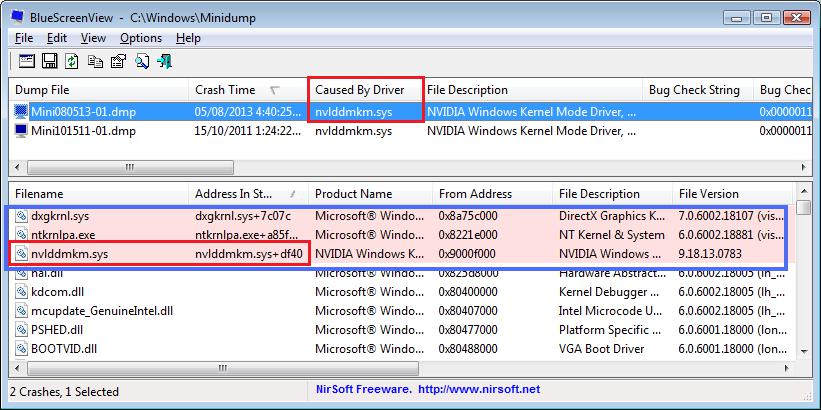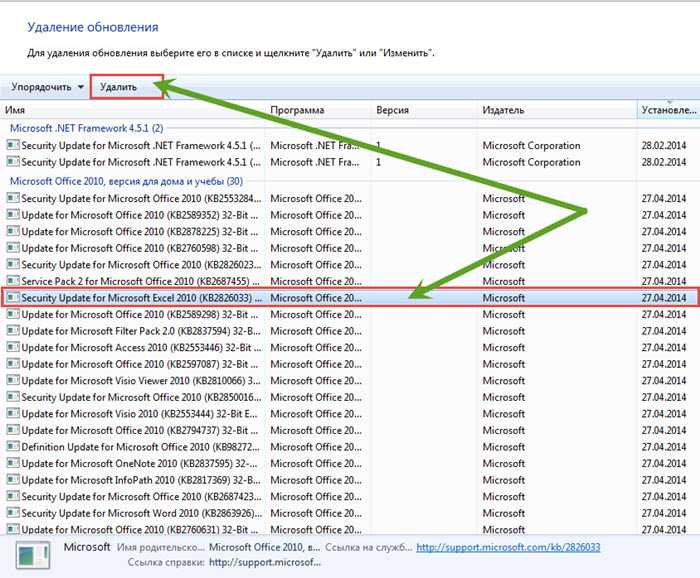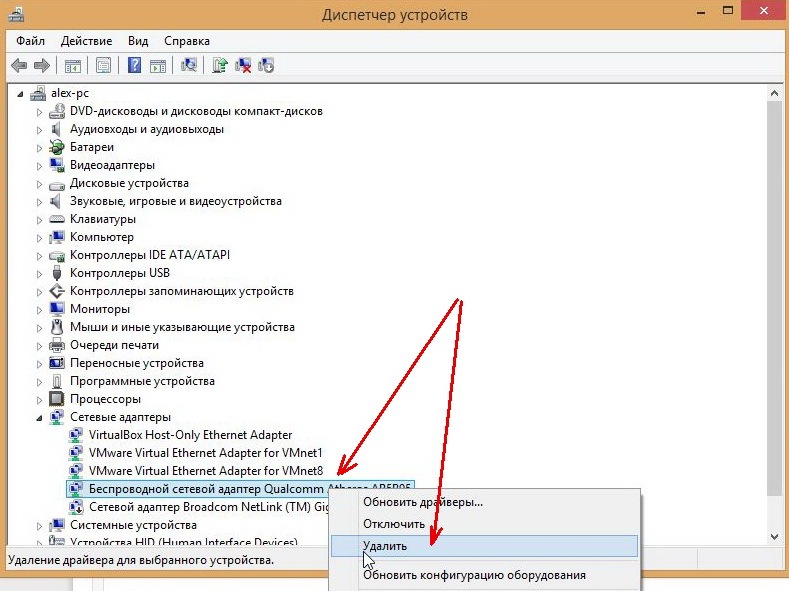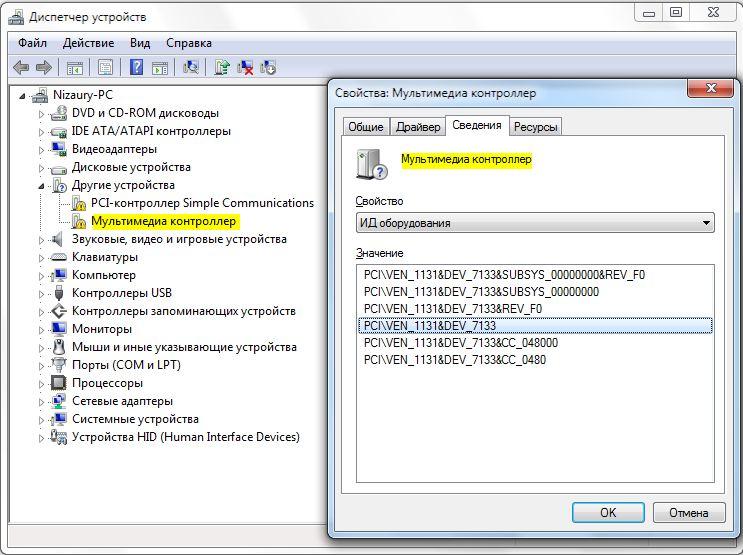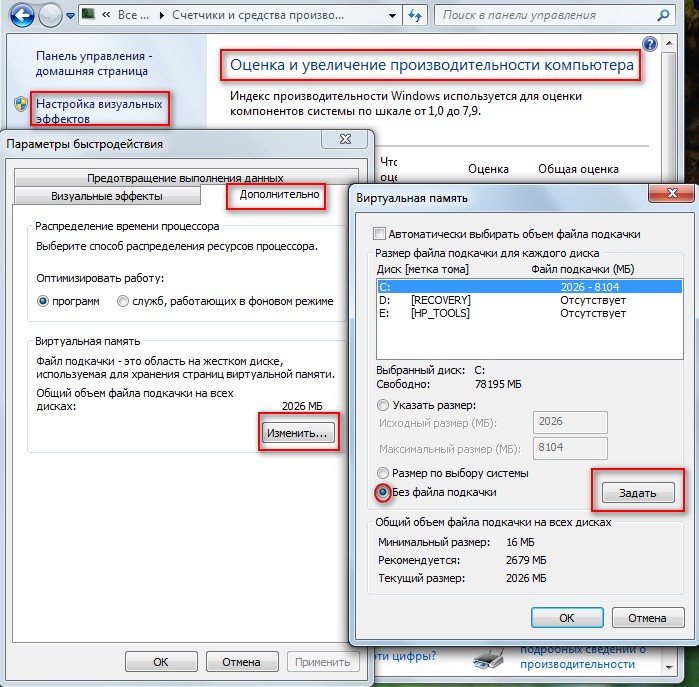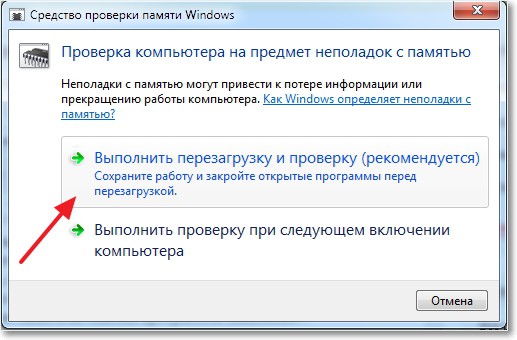Содержание
- Исправление BSOD 0x00000050
- Причина 1: Физические неисправности
- Причина 2: Оперативная память
- Причина 3: Видеокарта
- Причина 4: Жесткий диск
- Причина 5: Программная
- Причина 6: Вирусы и антивирусы
- Заключение
- Вопросы и ответы
Многие пользователи ОС Windows сталкиваются с синими экранами смерти (BSOD), которые возникают вследствие критических сбоев в системе. Этот материал будет посвящен разбору и устранению причин ошибки 0x00000050.
Исправление BSOD 0x00000050
Для начала рассмотрим причины, по которым возникает синий экран с данным кодом. Прежде всего это неполадки в аппаратной части ПК – оперативной памяти, видеокарте и дисковой подсистеме. Программное обеспечение – драйвера или службы — также может приводить к ошибке. Не стоит забывать и о возможной вирусной активности.
В одной из статей на нашем сайте мы рассказали, как действовать в случае появления BSOD. Большинство проблем можно решить, а также минимизировать шансы их появления в будущем, с помощью несложных действий.
Подробнее: Решаем проблему синих экранов в Windows
Причина 1: Физические неисправности
Выявить данную причину довольно просто: обычно ошибка появляется сразу после подключения какого-либо оборудования к компьютеру. Решение здесь лежит на поверхности: следует отказаться от использования сбойного устройства. Если же вы уверены, что оно исправно, нужно задуматься о возможных проблемах с драйверами или других программных факторах.
Причина 2: Оперативная память
Одна из главных «железных» причин – неполадки в модулях оперативной памяти. Возникают они из-за брака, выработки ресурса или неумелого разгона. Перегрев также может привести к нестабильной работе ОЗУ. Для устранения проблемы в первую очередь необходимо сбросить настройки BIOS, особенно в тех случаях, когда имели место оверклокерские манипуляции с параметрами.
Подробнее: Сбрасываем настройки BIOS
Далее следует проверить память на наличие ошибок. Сделать это можно с помощью стандартного инструмента в запущенной Виндовс или воспользоваться загрузочным носителем со специальной программой. Если сканирование выявит сбойные адреса, то решением будет изъятие или замена сбойного модуля.
Подробнее:
Как проверить оперативную память на работоспособность
Устанавливаем модули оперативной памяти
Следующий шаг – определение возможного перегрева планок. Существует пара способов проведения данной процедуры – специальные устройства или прикосновение. Устраняется повышенная температура дополнительным обдувом соответствующих участков на материнской плате или всего корпуса.
Подробнее: Измеряем температуру компьютера
Причина 3: Видеокарта
Ошибка 0x00000050 также возникает из-за неисправного графического адаптера или сбоя в управляющих им драйверах. Наиболее простым методом лечения является отключение карты от ПК и проверка его работы. Если БСОД больше не появляется, то GPU, скорее всего, пора в ремонт или на свалку, но можно попытаться устранить неполадку и самостоятельно.
Подробнее:
Отключаем видеокарту от компьютера
Поиск и устранение неисправностей видеокарты
Причина 4: Жесткий диск
Повреждение файловой системы на диске с установленной Windows также может вызывать обсуждаемую сегодня ошибку. Если BSOD произошел по вине HDD или SSD, то, в большинстве случаев, можно говорить о безвозвратной утрате его работоспособности. Существуют методы исправления ситуации, но они эффективны, только если плохие сектора появились по программным причинам или их количество невелико.
Подробнее:
Как проверить жесткий диск на битые сектора
Проверяем диски на наличие ошибок в Windows 7
Как восстановить жесткий диск
Восстановление жесткого диска с помощью Victoria
Причина 5: Программная
Очередное автоматическое или ручное обновление Windows, драйверов для устройств или другого ПО может внести в систему исправления, которые приводят к несовместимости компонентов, конфликтам и прочим неприятностям. Установка новых программ также не всегда бывает удачной. В таких ситуациях помогает восстановление ОС до предыдущего состояния с последующим устранением причин сбоя.
Подробнее:
Варианты восстановления Windows
Решение проблем с установкой обновления Windows 7
Причина 6: Вирусы и антивирусы
Вирусная активность становится причиной многих неполадок компьютера. Некоторые вредоносные программы способны изменить системные файлы и даже лишить работоспособности устройства, повредив драйвера. При малейшем подозрении на заражение, следует просканировать систему специальными утилитами и удалить непрошеных гостей.
Подробнее:
Как проверить компьютер на вирусы без антивируса
Борьба с компьютерными вирусами
Антивирусные программы ведут себя в системе, как хозяева: что-то все время проверяют, мониторят процессы, блокируют файлы. Если в таком софте случаются сбои, то его действия могут приводить к нежелательным последствиям в виде синих экранов. Диагностировать проблему можно, отключив антивирус, а исправить – удалив или переустановив его.
Подробнее:
Как отключить антивирус
Как удалить антивирус
Заключение
Устранение ошибки с кодом 0x00000050 в Windows 7 – дело нелегкое и чаще всего помогает только комплекс мер, о которых мы говорили выше. Возможно, вам повезет, и восстановление системы решит все проблемы. В самых же сложных случаях придется заменить нерабочее «железо» или переустановить Windows.
Некоторые пользователи Windows 10 могут столкнуться с так называемым синим экраном смерти BSoD (расшифровывается как “Blue Screen of Death”) с ошибкой “PAGE_FAULT_IN_NONPAGED_AREA (STOP: 0x00000050)”.
Давайте разберемся, из-за чего возникает данная неполадка и как ее исправить.
Чтобы приступить к грамотному устранению проблемы, нужно разобраться, почему она возникла. Следует понять, что предшествовало возникновению злополучного экрана: возможно, подключение периферии или установка нового ПО привели к неполадке. Это намного облегчит процесс ее устранения.
Во всяком случае, нужно разобраться, какие распространенные факторы способствуют появлению BSoD page fault in nonpaged area:
- Ошибка 0x00000050 появляется часто вследствие установки неисправных компонентов ПК или когда эти компоненты выходят из строя: поломка оперативки или неисправная видеокарта. Обычно файлы win32k.sys, igdpmd64.sys, ntfs.sys или ntoskrnl.exe в отчете говорят, что причина неполадки кроется в этом.
- Установка некоторых программ-антивирусов может провоцировать неполадки. Ошибка 50 иногда возникает из-за антивируса Касперского.
- Конфликт между операционкой и некоторыми драйверами или их обновлениями может вызывать BSoD.
- Несовместимость ОС и некоторых обновлений, которые потребуется откатить до более приемлемой версии либо удалить совсем.
- Поражение ОС вредоносными файлами.
- Неисправный винчестер.
- Новое периферийное оборудование, не подходящее для актуальной операционной системы, или возникающие проблемы с его подключением к компьютеру.
В разных версиях операционной системы Windows существуют индивидуальные факторы, способствующие возникновению BSoD 0x00000050, которые требуют персонального подхода. На сайте Microsoft есть автоматические пакеты исправлений, направленные на лечение конкретной версии операционки. Причины ошибок работы разных ОС заключаются в факторах, описанных ниже.
Проверка системных файлов
Так как ошибка «Stop 0x00000050» возникает из-за обращения к памяти, то в первую очередь нужно проверить файлы в системе. Дело в том, что при загрузке компа ОС загружается именно в оперативную память. Самый простой способ – это сделать через командную строку. Запустите консоль от имени администратора и пропишите команду:
sfc /scannow
Дождитесь пока система сама себя проверит и восстановит некоторые файлы. Также проверьте жесткий диск.
Chkdsk D: /f /r
Вместо «D» укажите наименование ваших дисков. Лучше проверить все тома – начните с системного «C».
Ошибка 0x00000050 на Windows XP
Когда неполадка с кодом ошибки 0x00000050 выскакивает на ОС Windows XP, вероятно, проблема в заражении компьютера вариацией вируса HaxDoor, который имеет разные названия и конфигурации, но самый распространенный – Mszx23.exe. Этот файл устанавливает на компьютер ненужный драйвер, который скрывает действия этого вируса, приводит к сбою и запускает ошибку с кодом 50. Если нежелательные файлы удалить, то, вполне возможно, что они появятся снова. Для излечения Windows XP в этом случае необходимо внести изменения в реестр. Неправильные действия могут привести к более серьезным проблемам, поэтому лучше обратиться к мастеру или предварительно сделать резервную копию первоначального реестра для его восстановления.
Прежде чем прибегать к таким радикальным методам, следует исключить наличие более безобидных вирусов, неисправность оборудования, несоответствие устройств данной операционке и другие вышеперечисленные проблемы.
Откат Windows
«Пуск» – «Панель управления» – «Восстановление». Можно также попробовать найти данную функцию через поиск – нажимаем «Пуск» и вводим в поисковую строку название: «Восстановление системы».
Кликаем на кнопку, указанную на картинке ниже. Далее вас сразу ознакомят с самой процедурой, кликаем «Далее». Вам нужно дойти до шага выбора точки восстановления. Если точек слишком мало, то можно выбрать галочку ниже. Выбираем самую старую точку и запускаем откат. Нужно будет немного подождать, пока ОС перезагрузится.
ПРИМЕЧАНИЕ! Восстановление будет идти на системном диске (C:), на котором располагается рабочий стол. Так что если у вас там хранятся важные файлы, то перенесите их в другое место.
Ошибка 0x50 на Windows 7
Распространенный фактор возникновения bsod 0x00000050, всплывающий при пользовании Windows 7, заключается в отсутствии запрашиваемых данных в ОП. Из-за этого ошибка 50 page fault in nonpaged area почти всегда связана с некорректной работой запоминающих устройств. Но не только память компьютера может вызвать подобные неполадки при работе Windows 7 или ее установке. Как исправить проблему на «семерке» – рассмотрим ниже, так как рецепты ее излечения во многом совпадают с аналогичными действиями на других сериях Windows.
Windows не грузится
Попробуйте запустить безопасный режим.
- На семерке вам нужно зажать кнопочку «F8».
- На десятке вам понадобится установочный диск или флешка. Устанавливаем в BIOS его в качестве первого девайся. Далее нужно выбрать не установку, «Дополнительные параметры».
Если система не загружается таким образом, то значит есть проблема в загрузочных файлах ОС. Я уже писал более подробные инструкции по восстановлению этих файлов – идём сюда. Можете сразу начать с главы «Восстановление загрузки ОС».
Исправление stop-ошибки 0x00000050
Говоря простыми словами, ошибка 50 page fault in nonpaged area делает очевидный акцент на неисправности устройств памяти. Поэтому первые попытки докопаться до истины будут связаны с поиском проблемы в ОП. Проверить наличие других факторов тоже не будет лишним.
- Чтобы проверить ОП на исправность, рекомендуется просканировать ее с помощью специальной встроенной утилиты или программы Memtest. Если в ПК присутствует несколько линеек операционки, то нужно поочередно вытаскивать их из системного блока или специального отсека ноутбука (при выключенном компьютере, естественно) и проверять, не устранен ли синий экран. Если лепесток ОП единственный, то скорей всего его нужно будет заменить. Еще можно почистить контакты от загрязнений, иногда такой способ тоже имеет место.
- Если stop 0x00000050 page fault in nonpaged area начал докучать после подключения периферийного оборудования, то источник проблемы может крыться в управляющих файлах или их обновлениях либо в дополнительных средствах подключения. Необходимо просмотреть кабель подключения устройства. Ошибку конфликтного драйвера можно устранить, откатив его к предыдущей версии либо, наоборот, применить обновления.
- Чтобы проверить, какой именно файл стал катализатором некорректной работы, можно проанализировать информацию ошибки посредством программ, способных посматривать дампы с отчетами BSoD.
- Проблема с win32k.sys обнаруживается при запуске антивируса Касперского, когда управляющие файлы программы не поддерживаются ОС. Если ошибка касается sys, hal.dll, ntfs.sys, ntoskrnl.exe, можно остановить работу файла подкачки. При перезагрузке системы проблема может устраниться. Но если этого не случилось, следует снова запустить файл подкачки.
- Stop 0x00000050 нередко вызывает драйвер sys. Как правило, BSoD появляется после спящего режима. Чтобы устранить неполадку, можно отключить быстрый запуск системы. Еще один вариант – удалить драйвер и установить его снова со всеми необходимыми обновлениями.
- Не помешает выполнить сканирование ПК на наличие вирусов. Нередко они маскируются под некоторые безобидные драйвера, например, файлы nvlddmkm.sys и sys. Для этого рекомендуется использование Security Task Manager.
- Причина ошибки памяти может крыться в неисправности винчестера. Если этот фактор подтвержден, то, к сожалению, исправление ситуации можно достичь, только заменив его.
- На сайте Microsoft разработчики предлагают готовое решение вопроса для разных версий Windows. Чтобы ими воспользоваться, следует скачать с официального сайта пакет исправлений, «подписать» соглашение пользователя и установить хотфикс на свой ПК.
- Если решить проблему своими силами не удалось, лучше обратиться к специалисту, который быстро устранит ошибку.
atikmdag.sys
Нужно переустановить драйвера на видеокарту. Заходим в диспетчер устройств – опять нажимаем на «Win+R» и прописываем: «devmgmt.msc». Находим драйвер и удаляем его. После этого в верхнем меню найдите кнопку с изображением монитора и лупы и нажмите на неё.
Также я бы советовал скачивать драйвер с официального сайта. Просто указываем полную модель и скачиваем драйвер для своей ОС.
ВНИМАНИЕ! Не перепутайте битность системы: 32-х или 64-х. Эту информацию можно посмотреть в свойствах компьютера.
Как предотвратить ошибку в дальнейшем
Нельзя полностью предотвратить появление Blue Screen of Death, причиной которого является ошибка 50. Некоторые профилактические действия, во избежание неприятностей, уменьшат риск некорректной работы операционной системы, но изнашивание комплектующих, их поломки не всегда под силу контролировать обычному пользователю.
Во всяком случае, для профилактики можно предпринять следующие меры:
- сканировать компьютер на наличие вирусов и удаление вредоносных файлов;
- избегать сомнительных сайтов, неизвестных ссылок, скачивания ломаных версий программ;
- не допускать некорректного выхода из системы;
- следить за обновлениями ос, скачивать их с сайтов разработчиков;
- регулярно проверять подключение и исправность всех комплектующих.
Иногда даже элементарное очищение системного блока от загрязнений и пыли может помочь избежать появления злосчастного экрана.
Проверка оперативной памяти
Проверить память можно стандартными средствами.
- Жмем «Win+R» и прописываем «mdsched».
- Выполняем перезагрузку и проверку.
- Ждем пока процесс закончится.
Проверку можно сделать и с помощью программы «memtest86+», на официальном сайте вы найдете утилиту, которая автоматически создает загрузочный диск с данной утилитой. Если проблема будет с памятью, то вам нужно будет её заменить на работоспособную.
С чего начать устранение ошибки?
Сначала необходимо проанализировать последние операции, выполненные на компьютере непосредственно перед отображением «синевы».
- Повреждения оборудования, например, ОЗУ или жестких дисков. Методом отсоединения дефектного устройства посмотреть функционирование ПК с заведомо исправным модулем.
- Была произведена установка дополнительных комплектующих устройств либо какого-нибудь «виртуального» компонента, к примеру, утилиты виртуальных дисков. При этом, скорее всего программное обеспечение устройства функционирует с ошибками. Рекомендуется выполнить обновление ПО или отключить новое установленное оборудование и посмотреть, как будет работать ПК без него.
- Были внесены корректировки в параметры работы системы. Возможно, потребуется откатить ОС до предыдущей точки, когда она работала без сбоев.
- Обновлено или инсталлировано программное обеспечение комплектующих ПК. Рекомендуется произвести откат драйверов через диспетчер устройств.
- Заражение ПК вирусными приложениями. Обязательно осуществить полный анализ компьютера на предмет заражения.
- Антивирусная утилита конфликтует с конфигурацией ПК. Требуется проанализировать функциональность компьютера, отключив антивирусник.
Конечно, здесь нельзя отразить абсолютно все возможные сценарии действий, но этот перечень включает в себя самые распространенные.
tm.sys и tcpip.sys
Если вы увидите именно эти файлы в дампах программы, то тут может быть две проблемы. Первая – у вас на компе настроен сетевой мост между двумя сетевым устройствами. При этом второе устройство может быть виртуальным – так делают некоторые программы.
Нажмите «Win+R» и пропишите команду «ncpa.cpl». Если это не вы настраивали мост, то удалите её. Также лучше удалить программу, которая её создала. Если настраивали его вы, но он вам ещё нужен, то нужно удалить и создать его снова.
Если ошибка повторится, или моста там нет, то значит проблема с сетевыми драйверами. Вам нужно обновить драйвера для адаптеров, которые используют мост. Смотрите инструкции по ссылкам ниже:
- Wi-Fi.
- Сетевой адаптер.
Исправление проблем с защитным ПО
Наконец, как ни странно это звучит, иногда проблема появления синего экрана с указанной ошибкой может быть связана с установкой антивирусных программ и файрволов. Еще более удивительным выглядит тот факт, что очень часто этот сбой связывают с антивирусными продуктами «Лаборатории Касперского». Исправление состоит в том, чтобы полностью удалить антивирус из системы, используя для этого специальные утилиты самого разработчика антивирусного ПО, или выполнить деинсталляцию при помощи специализированных программ вроде iObit Uninstaller, которые способны автоматически производить удаление и основных, и остаточных компонентов приложений в виде файлов, папок и ключей реестра.
( 2 оценки, среднее 4.5 из 5 )
Сегодня столкнулся с очередной проблемой работы ноутбука Windows 7 – крах дампа памяти ошибка 0x00000050. Какие предпосылки и почему вылетает синий экран 0x00000050? Причины могут быть разные, но в это статье я расскажу, как устранить данную неприятность, вылетающая при запуске (включении) браузера Internet Explorer.
Для начала покажу, какой синий экран смерти выдает виндовс 7:
Что делать и как исправить данную ситуацию? Могу сразу сказать, что bsod 0x00000050 выдает после установки обновления на ноутбуках платформ Windows 7. Но этого вы могли долго не замечать, пока в один прекрасный день не запустили Internet Explorer и не увидели в верхней части окна синего экрана надпись PAGE_FAULT_IN_NONPAGED_AREA, а в нижней именно igdpmd64.sys или igdpmd32.sys. Если описан любой другой файл, но не один из этих двух, то дальнейшие рекомендации не помогут, для решения проблемы рекомендую воспользоваться утилитой BlueScreenView. Наша проблема с Internet Explorer возникает из-за установленных обновлений Windows 7. Иногда ни сразу обращаешь внимание или натыкаешься на проблему и возможно, с тех пор было установлено еще множество различных обновлений. Как же найти именно тот компонент установки?
Перейдем к главному, открываем Пуск – Панель управления — Программы и компоненты – Просмотр установленных обновлений, находим там обновление KB 2670838 (данный компонент был выпущен 26.02.2013 г., так что ищите от этого числа и выше) и нажимаем кнопку удалить. После чего компьютер попросит перезагрузку. Перезагружаем и радуемся =).
Всем привет! Сегодня столкнулся вот с такой проблемой – постоянно вылезает синий экран смерти с кодом ошибки 0x00000050 и с надписью «BSOD PAGE_FAULT_IN_NONPAGED_AREA». Сразу давайте разберемся, откуда растут ноги. Ошибка 0x00000050 возникает при неправильном обращении к оперативной памяти компьютера.
Для начала вам нужно понять, из-за какого файла происходит ошибка. Для этого скачиваем с интернета и устанавливаем программу «BlueScreenView».
Она отобразит все дампы, которые возникали у вас в системе. Нажав на последний, вы увидите список системных файлов, которые и вызывали данную проблему. Ломающий файл может быть как в списке системных файлов, так и среди драйверов.
Если проблема появилась внезапно, то вспомните – не устанавливали ли вы ранее какие-то программы или драйвера. Очень часто ошибка возникает из-за установки в систему виртуальных устройств приводов, сетевых адаптеров, мостов и т.д. Если вы сразу поняли, о чем я, то следует удалить программу, драйвер и попробовать переустановить его заново. Лучше всего скачать ПО с официального сайта.
По самым известным файлам я написал подробные решения. Если же вы не нашли нужный файл и инструкцию, то можете проделать все, что я описал ниже. Также вы можете задавать свои вопросы в комментариях – пишите свои дампы, а я напишу для них решения.
Содержание
- Проверка системных файлов
- Восстановление системы
- Чистка от временных файлов
- Проверка оперативной памяти
- Поломка драйверов
- На Windows 7 и Server 2008 R2 (srvnet.sys)
- Вирус (Vdmt16.sys или Vdnt32.sys)
- Отключение файла подкачки
- uTorrent
- AppleCharger.sys
- tm.sys и tcpip.sys
- atikmdag.sys
- Изоляция ядра
- Система не загружается
- Ничего не помогло
- Задать вопрос автору статьи
Проверка системных файлов
Так как ошибка «Stop 0x00000050» возникает из-за обращения к памяти, то в первую очередь нужно проверить файлы в системе. Дело в том, что при загрузке компа ОС загружается именно в оперативную память. Самый простой способ – это сделать через командную строку. Запустите консоль от имени администратора и пропишите команду:
sfc /scannow
Дождитесь пока система сама себя проверит и восстановит некоторые файлы. Также проверьте жесткий диск.
Chkdsk D: /f /r
Вместо «D» укажите наименование ваших дисков. Лучше проверить все тома – начните с системного «C».
Восстановление системы
Один из хороших вариантов, чтобы решить BSOD ошибку «STOP 0x00000050» через восстановление системы. Поможет и в случае поломки системных файлов и драйверов. Нажмите на + R и пропишите команду «Control».
В панели управления перейдите в раздел «Восстановление».
Нажимаем «Запуск восстановления системы». Теперь нужно действовать согласно инструкциям. На определенном этапе вам нужно будет выбрать самую раннюю точку восстановления. Компьютер будет один раз перезагружен.
Чистка от временных файлов
Временные файлы забивают систему, и ошибка может возникать, если к старому временному файлу начинает обращаться программа не в подходящий момент. Скачайте программу «CCleaner», установите и запустите. Выполните стандартную очистку и исправление ошибок реестра.
Проверка оперативной памяти
Проверить память можно стандартными средствами.
- Жмем + R и прописываем «mdsched».
- Выполняем перезагрузку и проверку.
- Ждем пока процесс закончится.
Проверку можно сделать и с помощью программы «memtest86+», на официальном сайте вы найдете утилиту, которая автоматически создает загрузочный диск с данной утилитой. Если проблема будет с памятью, то вам нужно будет её заменить на работоспособную.
Поломка драйверов
Воспользуйтесь бесплатной программой «WhoCrashed», которая покажет вам, какой драйвер является причиной «падения» системы. Устанавливаем, запускаем и нажимаем «Analyze». Как только виновник будет обнаружен, то его стоит удалить через «Диспетчер устройств» и переустановить. Лучше всего скачать новый драйвер с официального сайта.
На Windows 7 и Server 2008 R2 (srvnet.sys)
На официальном сайте ранее был пак, который борется с ошибкой 0xc0000050. Возникал он именно из-за системного файла «Srvnet.sys». Но сейчас, если зайти туда, то висит сообщение: «Обновление больше не поддерживается, перейдите на Windows 10». Но можно сделать следующее – мы скачаем обновление стандартными средствами на семерке:
- Нажимаем «Пуск» и переходим в «Панель управления».
- Находим раздел «Центр обновления Windows».
- Нажимаем на кнопку поиска и в самом конце устанавливаем все обновления.
По идее тот самый пак, который был ранее доступен на официальном сайте, будет скачен, и проблема решится.
Вирус (Vdmt16.sys или Vdnt32.sys)
Может возникать как ошибка «STOP 0x00000050», так и «STOP 0x0000008e». Если возникает достаточно часто, то скорее всего на вашем компьютере появился вирус «HaxDoor». Если запустить диспетчер задач (Ctrl+Shift+Esc), то можно увидеть процесс «msdmxm.exe» или «Haxdoor». Для удаления завершите процесс и проверьте компьютер антивирусной программой.
Отключение файла подкачки
Если ошибка возникает из-за файлов ntoskrnl.exe, hal.dll, ntfs.sys, win32k.sys, то делаем следующее.
- Нажимаем + R и прописываем команду «sysdm.cpl».
- На вкладке «Дополнительно» в разделе «Быстродействие» кликаем на «Параметры».
- Ещё раз переходим на вкладку «Дополнительно» и нажимаем на кнопку «Изменить». Убираем галочку «Автоматически выбирать объем файла подкачки». Для всех дисков ставим параметр «Без файла подкачки» и нажимаем «Задать».
- Два раза жмем «ОК».
uTorrent
Как ни странно, но эта программа является частой причиной. В первую очередь можно попробовать просто обновить приложение. Если оно сильно устарело, то может вылетать синий экран смерти. Если это не поможет, то полностью удалите его с компьютера, скачайте свежую версию с официального сайта и установите заново.
AppleCharger.sys
С драйверами от Gigabyte может идти небольшая утилита «On/Off Charge», которая мешает работе системы и выбрасывает её с ошибкой 0х00000050. Самый простой способ – это просто её удалить. Если она вам сильно нужна, то удалите эту версию и скачайте последнюю с официального сайта Gigabyte. Утилиту можно найти в «Программах и компонентах» системы.
tm.sys и tcpip.sys
Если вы увидите именно эти файлы в дампах программы, то тут может быть две проблемы. Первая – у вас на компе настроен сетевой мост между двумя сетевым устройствами. При этом второе устройство может быть виртуальным – так делают некоторые программы.
Нажмите + R и пропишите команду «ncpa.cpl». Если это не вы настраивали мост, то удалите её. Также лучше удалить программу, которая её создала. Если настраивали его вы, но он вам ещё нужен, то нужно удалить и создать его снова.
Если ошибка повторится, или моста там нет, то значит проблема с сетевыми драйверами. Вам нужно обновить драйвера для адаптеров, которые используют мост. Смотрите инструкции по ссылкам ниже:
- Wi-Fi.
- Сетевой адаптер.
atikmdag.sys
Возникает из-за программной ошибки драйверов вашей видеокарты «ATI». Поэтому вам нужно удалить драйвер и переустановить. Самый простой способ сделать это – зайти в «Диспетчер устройств» (нажимаем + R и прописываем «devmgmt.msc»). Далее заходим в раздел «Видеоадаптеры», заходим в «Свойства» и на вкладке «Драйвер» нажимаем «Удалить».
После этого ваша видеокарта появится в разделе «Другие устройства» – нажимаем по ней и выбираем «Обновить драйвер» – драйвера скачаются с интернета.
Если проблема повторится, то вам нужно зайти на официальный сайт поддержки. После этого пролистываем чуть ниже, выбираем свою видеокарту, нажимаем «Отправить» и скачиваем для своей ОС. Перед установкой – удалите драйвер через диспетчер устройств и установите новый пак.
Изоляция ядра
Эта функция обычно включена на десятке, и часто она является злостным нарушителем, из-за которого страдает система. Для решения пробуем следующие действия:
- Нажимаем на наши любимые клавиши + R и прописываем команду «regedit».
- Теперь надо слева пройти по пути папок:
HKLMSYSTEMCurrentControlSetControl
- Далее переходим в папку «DeviceGuard» и находим там «Scenarios».
- В самом конце открываем папку «HypervisorEnforcedCodeIntegrit» и справа в рабочей области два раза кликаем по параметру «Enabled» – задаем параметр ноль (0).
ПРИМЕЧАНИЕ! Не важно какая система исчисления там стоит – значение будет одинаковым как в 16-тиричной, так и в 10-тичной СИ.
- После изменения параметра, перезапустите компьютер или ноутбук.
Система не загружается
В первую очередь давайте попробуем загрузиться с безопасного режима – при включении компьютера зажмите кнопку «F8» на Windows 7. Далее сначала попробуем выбрать пункт «Устранение неполадок компьютера», если это не поможет, попробуйте зайти через безопасный режим. Если у вас это удастся, то перейдите по пути: «Пуск» – «Панель управления» – «Восстановление» – нажимаем на кнопку и пытаемся восстановить ОС.
Если данными способами не удается восстановить систему, или вы не можете зайти под безопасным режимом, то вам понадобится загрузочный диск или флешка. Инструкции по их созданию смотрите ниже:
- Windows 7.
- Windows 10.
После этого вставляем носитель в привод или USB порт. При загрузке вам нужно вызвать BOOT меню и выбрать в качестве первичной загрузки ваш носитель.
Windows 10
«Устранение неполадок» – «Восстановление при загрузке».
Windows 7
Кликаем «Восстановление системы». Если ОС обнаружит, что есть проблемы с системными файлами, то она выкинет вот такое окошко – кликаем «Исправить и перезапустить».
Если такого окошка не будет, то нажимаем «Далее».
Попробуйте сначала выбрать «Восстановление запуска». Если это не поможет, то при повторной загрузке выбираем «Восстановление системы».
Если ничего из этого не помогло, а ошибка 0x0000050 все также появляется при загрузке ОС, то смотрим инструкцию по восстановлению загрузочных системных файлов.
Ничего не помогло
Есть ещё пару советов, которые могут помочь:
- Удалите антивирусную программу, скачайте новую версию и переустановите её.
- Сделайте проверку жесткого диска с помощью сторонних утилит – на мой взгляд самым лучшим вариантом будет «Victoria HDD».
- Если у вас несколько плашек памяти, то попробуйте их переставить в другие слоты. Также можно попробовать убрать одну плашку и посмотреть на работу системы.
- Сделайте дефрагментацию томов диска.
Ещё раз повторюсь, что вы всегда можете обратиться ко мне в комментариях – напишите название вашего дампа, и я постараюсь вам помочь.
Каждый пользователь компьютера, работающего под управлением операционной системы Windows, подозрительно относится к появлению так называемого синего «экрана смерти», которое свидетельствует о критических нарушениях в работе ОС. Одним из самых частых явлений можно назвать ошибку «STOP: 0x00000050». В Windows 7, как считается, она возникает намного чаще, нежели в других системах, однако и другие модификации не застрахованы от такого сбоя. В частности, это касается версий ХР и 8. В Windows 10 она себя практически не проявляет, однако, если учесть недавний выход из строя компьютеров по всему миру после последнего апрельского обновления (30.04.2018 г.), над устранением такой проблемы стоит задуматься всерьез. Рассмотрим наиболее часто встречающиеся причины такого сбоя и самые действенные средства устранения неполадок.
Что представляет собой ошибка 0x00000050 в Windows 7 или в других системах?
К сожалению, наиболее распространенной ситуацией является появление синего экрана просто с указанием стоп-кода без какого бы то ни было описания проблемы. Если после кода указана ссылка на конкретный файл (чаще всего драйвер), приступать к исправлению ситуации можно сразу же (причина ведь известна). Но обычно причину сбоя приходится выяснять самому, а сделать это самостоятельно получается далеко не всегда.
Тем не менее, при появлении ошибки 0x00000050 при запуске Windows 7 предварительно можно воспользоваться небольшой утилитой под названием BlueScreenView, в которой имеется ссылка AppCrashView. После перехода по ней и будет выдан список всего того, что могло стать причиной сбоя. Однако считается, что эта ошибка в основном относится не к аппаратной, а к программной части, но установленное «железное» оборудование тоже со счетов сбрасывать нельзя. Очень может быть, что оно просто не рассчитано на работу в данной операционной системе или имеет физические повреждения.
Основные причины появления синего экрана с ошибкой 0x00000050 в Windows 7
Что же касается основных причин, которые теоретически могли бы вызвать появление такого сбоя, среди них выделяют следующие:
- проблемы оборудования и установленных, устаревших, отсутствующих или несоответствующих требованиям системы драйверов;
- некорректная инсталляция обновлений;
- ошибки на жестком диске (в системном разделе);
- проблемы с функционирование виртуальной памяти и отвечающих за нее компонентов;
- слишком большое количество временных файлов в пользовательских директориях;
- антивирусы и файрволы;
- нарушения в работе планок оперативной памяти.
Что делать в первую очередь?
Исходя из перечисленных причин и будем рассматривать появление в Windows 7 кода ошибки 0x00000050. Как исправить ситуацию, используя для этого всем известные простейшие методы? Элементарно!
При старте компьютера или ноутбука первым делом задействуйте стартовое меню, вызываемое нажатием клавиши F8, в котором следует выбрать загрузку последней удачной конфигурации. В Windows 10 вернуть использование клавиши F8 можно путем выполнения команды bcdedit /set {current} bootmenupolicy legacy в командной консоли. Вполне возможно, что появление ошибки 0x00000050 в Windows 7 (x64 или x86) было связано с кратковременными сбоями в работе самой операционной системы, например, при повреждении системного реестра, вследствие случайного или преднамеренного отключения пользователем каких-то важных системных служб и т.д.
Проблемы с обновлениями
Не менее распространенным явлением можно назвать и проблемы с установкой пакетов обновлений. Большинство специалистов сходится во мнении, что многие пакеты апдейтов, разработанные как раз для седьмой версии Windows, являются недоработанными, из-за чего даже при их корректной установке система перестает работать. Решение по исправлению ошибки «STOP: 0x00000050» в Windows 7 после обновления состоит в том, чтоб удалить сбойные пакеты.
Для этого используется раздел программ и компонентов, где осуществляется переход к списку последних установленных апдейтов. Удалять их нужно поочередно, каждый раз перезагружая компьютер. Когда сбойный пакет будет найден, в «Центре обновления» нужно задать ручной поиск доступных апдейтов и исключить из списка тот, что вызвал появление синего экрана.
Примечание: произвести удаление любого пакета можно и при помощи специальных программ-деинсталляторов, что иногда выглядит более предпочтительным.
Устранение проблем с оборудованием
С компьютерным «железом» тоже не все так просто. Очень часто появление ошибки 0x00000050 в Windows 7 связывают с неправильной установкой нового оборудования на материнскую плату. Для начала стоит проверить хотя бы плотность прилегания контактов, а также почитать техническую документацию и выяснить, совместимо ли оно с седьмой модификацией Windows. Конечно, это маловероятно, но при использовании устройств от малоизвестных производителей без заявленной поддержки со стороны Microsoft все возможно.
Переустановка драйверов
Одним из камней преткновения можно назвать и выпускаемые для используемого на компьютерах оборудования драйверов. Они в наибольшей мере способны провоцировать появление синих экранов (и необязательно именно описываемого сбоя). Тем не менее в Windows 7 ошибку 0x00000050 на ноутбуке и стационарном компьютерном терминале в большинстве случаев связывают как раз с ними.
Самым простым вариантом устранения проблемы в этой ситуации станет переустановка драйвера (для драйверов при появлении синего экрана обычно указывается название сбойного файла в описании ошибки). Использовать для переустановки или обновления управляющего программного обеспечения стандартный «Диспетчер устройств» не рекомендуется, поскольку система все равно инсталлирует, как ей кажется, наиболее подходящий драйвер, который в полной мере может и не обеспечивать корректную работу устройства.
Лучше сразу удалить устройство, а затем выполнить установку драйвера с оригинального диска, который должен поставляться в комплекте при покупке компьютерной техники. Если такого диска в наличии нет, можно воспользоваться программами для автоматического поиска и установки обновленных или недостающих драйверов. Например, весьма неплохо в этом отношении смотрится утилита Driver Booster, но для ее работы необходимо иметь активное подключение к интернету, поскольку поиск будет производиться непосредственно на сайтах производителей оборудования и разработчиков программного обеспечения для него.
С ноутбуками дело обстоит еще проще. В этом случае можно просто посетить интернет-ресурс производителя и задать полное тестирование системы, по окончании которого отсутствующие драйверы будут установлены автоматически, или же будут выданы рекомендации по загрузке нужного программного обеспечения.
Если же ни один из вариантов не подходит, в «Диспетчере устройств» через пункт свойств выбранного девайса можно перейти на вкладку сведений, выбрать из выпадающего списка показ ИД оборудования, скопировать самую длинную строку, содержащую идентификаторы DEV и VEN, после чего задать по ним поиск драйвера в интернете, загрузить его на компьютер и установить самостоятельно.
Примечание: обычно драйверы для установки поставляются в форматах EXE и INF. Для исполняемого файла применяется запуск от имени администратора, для информационного – пункт установки из меню ПКМ на файле. Для INF-файлов или других неисполняемых форматов также можно применять стандартное обновление драйвера через «Диспетчер устройств», но с указанием места сохранения файла или поиска программного обеспечения на данном компьютере.
Проблемы с жестким диском
Нередко ошибка 0x00000050 в Windows 7 может появляться и вследствие сбоев, связанных с жестким диском. Проверять системный раздел (диск С) стандартным средством, вызываемым из «Проводника», не рекомендуется. В этой ситуации лучше от имени администратора запустить командную консоль и проверить диск путем исполнения команды chkdsck /f/r.
Действия с файлом подкачки
Сопутствующие компоненты, отвечающие за функционирование виртуальной памяти, тоже могут стать причиной описываемого сбоя. Это, правда, касается не самого файла подкачки, а файлов ntoskrnl.exe, ntfs.sys, hal.dll и win32k.sys.
В этом случае можно попытаться полностью деактивировать использование файла подкачки. Несмотря на то, что разработчики Windows делать этого не рекомендуют, как показывает практика, ничего страшного в этом нет (конечно, при условии, что на компьютере не используются ресурсоемкие приложения, требовательные к системным ресурсам).
Удаление временных файлов
Еще одна причина появления ошибки 0x00000050 в Windows 7 – переполнение папки временных файлов TEMP, находящейся в пользовательской директории по пути UsersUser_NameAppDataLocal, где Users – папка пользователей в системном разделе (на диске С), User_Name – имя зарегистрированного пользователя. Каталог AppData может быть скрытым, поэтому предварительно необходимо включить отображение скрытых объектов через меню вида в «Проводнике». В конечной директории нужно просто выделить все имеющиеся файлы и удалить их. Если по каким-то причинам объекты не удаляются, можно воспользоваться утилитой Unlocker.
Исправление проблем с защитным ПО
Наконец, как ни странно это звучит, иногда проблема появления синего экрана с указанной ошибкой может быть связана с установкой антивирусных программ и файрволов. Еще более удивительным выглядит тот факт, что очень часто этот сбой связывают с антивирусными продуктами «Лаборатории Касперского». Исправление состоит в том, чтобы полностью удалить антивирус из системы, используя для этого специальные утилиты самого разработчика антивирусного ПО, или выполнить деинсталляцию при помощи специализированных программ вроде iObit Uninstaller, которые способны автоматически производить удаление и основных, и остаточных компонентов приложений в виде файлов, папок и ключей реестра.
Устранение неполадок с памятью
Если ничего из перечисленного не помогает, очень может быть, что проблема состоит в неработоспособности планок оперативной памяти.
Для исправления можно применить встроенное в Windows средство проверки или воспользоваться приложением Memtest86+. Правда, разобраться с этой утилитой рядовому пользователю будет достаточно проблематично. Но можно просто поочередно изымать планки памяти из слотов материнской платы с постоянной перезагрузкой системы, а когда будет найдена нерабочая, заменить ее.
Готовые инструменты от Microsoft
Остается добавить, что на официальном сайте технической поддержки корпорации Microsoft можно найти уже готовые для использования специализированные утилиты, позволяющие исправить ошибку. Только при загрузке нужного апплета следует правильно выбрать версию своей операционной системы с учетом ее разрядности, а также обратить внимание на то, какой именно сбой может быть исправлен.
Примечание: если какой-либо из описанных методов вследствие невозможности загрузки системы в штатном режиме использовать не представляется возможным, выполнить старт Windows нужно в безопасном режиме.
05.11.2017, 03:43. Показов 13295. Ответов 6
Добрый день
Подскажите, пожалуйста, как восстановить Windows7 64
на виндовс не устанавливались ранее последние обновления из winUPD
Пользуюсь Firefox и заметил, что на страницах не отображается символ рубля
решил порыть интернет и попалась статья, что нужно установить обновление win Windows6.1-KB2970228-x64.msu
— 2970228 Обновление для поддержки нового символа валюты российского рубля в Windows
перешел из статьи по ссылке на MicrosoftUP и скачал обновление 8mb, и установил Windows6.1-KB2970228-x64.msu
На следующий день включаю комп, синий экран смерти
ни в каком режиме не грузится, выдает
win32k.sys
PAGE_FAULT_IN_NONPAGED_AREA
STOP: 0x00000050
Дамп не сохраняется, папки с дампом нет.
Диск на компе SSD. После установки винды поотключал все pagefile.sys hiberfil.sys
и похоже отключил восстановление системы после сбоя
Стал рыть интернет
у Microsoft в описании
статья
Известная проблема 2
Происходит сбой системы и отображается сообщение о STOP-ошибке 0x50 после установки следующих обновлений (выпущенных до 2 сентября 2014 г.):
Вобщем это строчка очень обрадовала, ставить эту хрень из-за символа рубля, делать мне было нечего
Внизу статьи есть список файлов которые устанавливаются
заменяются много шрифтов ttf
dll и sys
надо думать шрифты не влияют на загрузку виндовс
а вот остальные могут
Кликните здесь для просмотра всего текста
Cleanupintlcache.exe 6.1.7601.18528 15,872 09-Jul-2014 02:06 x64
Cleanupintlcache.exe 6.1.7601.22739 15,872 09-Jul-2014 02:07 x64
Kbdru.dll 6.1.7601.18528 6,656 09-Jul-2014 02:03 x64
Kbdru.dll 6.1.7601.22739 6,656 09-Jul-2014 02:04 x64
Kbdtat.dll 6.1.7601.18528 7,168 09-Jul-2014 02:03 x64
Kbdtat.dll 6.1.7601.22739 7,168 09-Jul-2014 02:04 x64
Kbdbash.dll 6.1.7601.18528 7,168 09-Jul-2014 02:03 x64
Kbdbash.dll 6.1.7601.22739 7,168 09-Jul-2014 02:04 x64
Kbdyak.dll 6.1.7601.18528 7,168 09-Jul-2014 02:03 x64
Kbdyak.dll 6.1.7601.22739 7,168 09-Jul-2014 02:04 x64
Kbdru1.dll 6.1.7601.18528 7,168 09-Jul-2014 02:03 x64
Kbdru1.dll 6.1.7601.22739 7,168 09-Jul-2014 02:04 x64
Locale.nls Not applicable 419,992 08-Jul-2014 22:38 Not applicable
Locale.nls Not applicable 419,704 08-Jul-2014 22:39 Not applicable
Win32k.sys 6.1.7601.18528 3,163,648 09-Jul-2014 01:00 x64
Win32k.sys 6.1.7601.22739 3,166,720 09-Jul-2014 00:59 x64
Kbdru.dll 6.1.7601.18528 6,656 09-Jul-2014 01:31 x86
Kbdru.dll 6.1.7601.22739 6,656 09-Jul-2014 01:36 x86
Kbdtat.dll 6.1.7601.18528 7,168 09-Jul-2014 01:31 x86
Kbdtat.dll 6.1.7601.22739 7,168 09-Jul-2014 01:36 x86
Kbdbash.dll 6.1.7601.18528 6,656 09-Jul-2014 01:31 x86
Kbdbash.dll 6.1.7601.22739 6,656 09-Jul-2014 01:36 x86
Kbdyak.dll 6.1.7601.18528 7,168 09-Jul-2014 01:31 x86
Kbdyak.dll 6.1.7601.22739 7,168 09-Jul-2014 01:36 x86
Kbdru1.dll 6.1.7601.18528 6,656 09-Jul-2014 01:31 x86
Kbdru1.dll 6.1.7601.22739 6,656 09-Jul-2014 01:36 x86
Locale.nls Not applicable 419,992 08-Jul-2014 22:30 Not applicable
Locale.nls Not applicable 419,704 08-Jul-2014 22:30 Not applicable
в списке почему-то указано 2 файла Win32k.sys
в папке win у меня первый
Win32k.sys 6.1.7601.18528 3,163,648
Еще в этот день ставил старый драйвер принтера Samsung ML-4550 (хотел скачать новый, зашел на сайт Самса, а там говорят с 01.11.2017 мой принтер стал Хюлетом-Паккардом 
Помогите решить проблему,
как восстановить систему
(Пока мысли такие, найти установочный диск Windows если получится, попытаться оттуда вытащить все эти файлы, и скопировать в папку виндовса)
Если не найду, тот, с которого ставил, тогда чего?
Какие есть еще предложения?
Спасибо
__________________
Помощь в написании контрольных, курсовых и дипломных работ, диссертаций здесь
0
Обновлено 14.07.2022
Всем привет, сегодня расскажу, как решается ошибка STOP 0x00000050 приводящая к синему экрану Windows. При этом текст сообщения об ошибке может содержать информацию о файле (а если не содержит, то посмотреть эту информацию можно в дампе памяти с помощью программ BlueScreenView, WinDbg или WhoCrashed, о них будет далее), который вызвал ее, среди часто встречающихся вариантов — win32k.sys, atikmdag.sys, hal.dll, ntoskrnl.exe, ntfs.sys, wdfilter.sys, applecharger.sys, tm.sys, tcpip.sys и другие. На все про все мы потратим, около пяти минут вашего драгоценного времени.
Синий экран 0x00000050
В этой инструкции — наиболее распространенные варианты этой проблемы и возможные способы исправить ошибку. Также ниже имеется список официальных исправлений Microsoft для конкретных случаев ошибки STOP 0x00000050.
Своей причиной BSOD PAGE_FAULT_IN_NONPAGED_AREA (STOP 0x00000050, 0x50) как правило имеет проблемы с файлами драйверов, неисправное оборудование (оперативная память, но не только, это могут быть и периферийные устройства), сбои служб Windows, неправильная работа или несовместимость программ (часто — антивирусов), а также нарушение целостности компонентов Windows и ошибки жестких дисков и SSD. Суть же проблемы в неправильном обращении к памяти при работе системы.
Лечим BSOD PAGE_FAULT_IN_NONPAGED_AREA
Вот так будет выглядеть синий экран с данной ошибкой на моем сервере Dell PowerEdge R320.
Первое, что я вам посоветую сделать, это с помощью просмотра событий или Windows Admin Center посмотреть логи Windows. С большой вероятностью вы там обнаружите событие ID 1001.
Событие ID 1001: The computer has rebooted from a bugcheck. The bugcheck was: 0x00000050 (0xffffcc0be6118000, 0x0000000000000002, 0xfffff80e132c28b0, 0x0000000000000000). A dump was saved in: C:WindowsMEMORY.DMP. Report Id: 6880a4fe-2227-45fb-aaf6-b62ece7fc815.
ID 41: The system has rebooted without cleanly shutting down first. This error could be caused if the system stopped responding, crashed, or lost power unexpectedly.
Далее, что следует предпринять, при появлении синего экрана смерти с ошибкой STOP 0x00000050 — вспомнить, какие действия предшествовали появлению ошибки (при условии, что она появляется не при установке Windows на компьютер).
Примечание: если такая ошибка появилась на компьютере или ноутбуке единожды и более не проявляет себя (т.е. не постоянно выскакивает синий экран смерти), то, возможно, оптимальным решением будет ничего не предпринимать.
Здесь могут быть следующие типичные варианты (далее некоторые из них будут рассмотрены подробнее)
- Установка нового оборудования, в том числе «виртуальных» устройств, например, программы виртуальных приводов. В данном случае можно предположить, что драйвер этого оборудования или оно само по какой-то причине работает неправильно. Имеет смысл попробовать обновить драйвера (а иногда — установить более старые), а также попробовать работу компьютера без этого оборудования.
- Установка или обновление драйверов, в том числе автоматическое обновление драйверов ОС или установка с помощью драйвер-пака. Стоит попробовать откатить драйвера в диспетчере устройств. Какой именно драйвер вызывает BSOD PAGE_FAULT_IN_NONPAGED_AREA часто можно узнать просто по имени файла, указанного в информации об ошибке (просто поищите в Интернете, что это за файл). Еще один, более удобный способ, покажу далее.
- Установка (а также удаление) антивируса. В данном случае, возможно, следует попробовать работу без этого антивируса — возможно, он по какой-то причине не совместим с вашей конфигурацией компьютера.
- Вирусы и вредоносное ПО на компьютере. Тут хорошо бы проверить компьютер, например, с помощью загрузочной антивирусной флешки или диска.
- Изменение настроек системы, особенно если речь идет об отключении служб, твиках системы и подобных действиях. В этом случае может помочь откат системы из точки восстановления.
- Какие-то проблемы с питанием компьютера (включение не с первого раза, экстренные выключения и подобные). В этом случае проблемы могут оказаться с оперативной памятью или дисками. Помочь может проверка памяти и снятие поврежденного модуля, проверка жесткого диска, а также в некоторых случаях отключение файла подкачки Windows. Откройте окно выполнить, через сочетание клавиш Windows
+R и введите mdsched.exe.
Выберите пункт «Выполнить перезагрузку и проверку памяти. Сохраните работу и закройте открытые программы перед перезагрузкой», после чего у вас будет инициализирован процесс проверки оперативной памяти на предмет ошибок и повреждений.
В результате у вас будет запущена DOS подобная утилита, которая займется диагностикой ОЗУ, если будут ошибки вы их увидите, утилита попытается их устранить, если не получится, то с большой вероятностью память стала битой.
- Обязательно проведите установку всех возможных обновлений в системе, не зря компания Microsoft выпускает каждый месяц кучу исправлений.
- Откройте командную строку и выполните сканирование вашего хранилища системных файлов, репозитория и диска на наличие ошибок:
sfc /scannow && Dism /online /cleanup-image /restorehealth && Dism.exe /Online /Cleanup-Image /StartComponentCleanup && ChkDsk /r
Во многих случаях, это помогает устранить синеву с ошибкой PAGE FAULT IN NONPAGED AREA.
- Синий экран STOP 0x00000050 с кодом PAGE FAULT IN NONPAGED AREA может быть вызван сторонней утилитой, которая вызывает некий конфликт с другим софтом или оборудованием, чтобы это диагностировать и выявить с какой стороны проблема на уровне софта или операционной системы, можно выполнить чистую загрузку Windows. Для этого необходимо отключить сторонние утилиты из автозагрузки. Для этого нажмите Windows
+R и в окне выполнить напишите msconfig, если у вас Windows 8.1 и старше, то окно автозагрузке вы можете найти в диспетчере задач. Переходите на вкладку «Службы» и выбираете пункт «Не отображать службы Майкрософт», этим вы отфильтруете системные, после чего если у вас Windows 7 и ниже, на кладке «Автозагрузка» отключаем все, в Windows 8 и выше открываем диспетчер задач.
Отключаем здесь все, что имеется, после чего перезагружаем систему и проверяем наличие синего экрана PAGE FAULT IN NONPAGED AREA.
Это далеко не все варианты, но, возможно, они смогут помочь пользователю вспомнить, что было сделано перед тем, как появилась ошибка, и, возможно, оперативно исправить ее без дальнейших инструкций. А о том, какие конкретные действия могут оказаться полезными в разных случаях сейчас поговорим.
Онлайн диагностика компьютеров и серверов Dell
Если у вас компьютер или сервер от компании Dell, то при условии, что ваша система загружается и есть наличие интернета, вы можете произвести диагностику через специальную утилиту Dell SupportAssist.
Dell SupportAssist — это набор средств самодиагностики, встроенный в ноутбуки, настольные компьютеры, серверы и планшеты с ОС Windows.
Скачать Dell SupportAssist — https://www.dell.com/support/diagnose/ru-ru/Home/Index/System
Нажмите загрузить Dell SupportAssist и сохраните дистрибутив.
Далее запустите файл SupportAssistLauncher.exe для установки средств диагностики Dell, именно они должны помочь выявить причину синего экрана с кодом 0x00000050.
Далее на рабочем столе появится ярлык для запуска.
Запускаем Dell SupportAssist и переходим в раздел «Поиск и устранение неполадок«
Выберите пункт «Компьютер перестал отвечать или внезапно перезагрузился«, это поможет провести диагностику синего экрана PAGE_FAULT_IN_NONPAGED_AREA.
Данная проверка будет содержать вот такие пункты:
-
- Проверяет ПК на ошибки
- Проверяет и устанавливает обновления
- Исправляет параметры ПК
- Очищает реестр
- Оптимизирует производительность системы
- Очищает кэш-память
- Удаляет нежелательные файлы
- Удаляет неиспользуемые файлы
Нажмите «Исправить сейчас«.
Вот так будет выглядеть мастер проверки.
Дополнительно по ошибке 0x00000050 можно почитать — https://www.dell.com/support/kbdoc/ru-ru/000181163/how-to-enter-the-built-in-diagnostics-32-bit-diagnostics-supportassist-epsa-epsa-and-psa или https://www.dell.com/support/kbdoc/ru-ru/000181160/what-are-the-supportassist-epsa-epsa-and-psa-diagnostics
Причины ошибки STOP 0x00000050
Теперь о некоторых достаточно распространенных вариантах, когда появляется ошибка STOP 0x00000050 и о том, что может сработать в данных ситуациях.
Синий экран PAGE_FAULT_IN_NONPAGED_AREA в Windows 10 при запуске или работе uTorrent — частый вариант в последнее время. Если uTorrent стоит в автозагрузке, то ошибка может появляться при запуске Windows 10. Обычно причина — работа с фаерволла в стороннем антивирусе. Варианты решения: попробовать отключить фаервол, использовать BitTorrent в качестве торрент-клиента.
Ошибка BSOD STOP 0x00000050 с указанием файла AppleCharger.sys — возникает на материнских платах Gigabyte, если в не поддерживаемой системе к ним было установлено фирменное ПО On/Off Charge. Просто удалите эту программу через панель управления.
При возникновении ошибки в Windows 7 и Windows 8 с участием файлов win32k.sys, hal.dll, ntfs.sys, ntoskrnl.exe попробуйте для начала выполнить следующее: отключить файл подкачки и перезагрузить компьютер. После этого в течение некоторого времени проверить, проявляет ли себя ошибка снова. Если нет — попробуйте снова включить файл подкачки и перезагрузиться, возможно, ошибка больше не появится. Подробнее о включении и отключении: Файл подкачки Windows. Также здесь может пригодиться проверка жесткого диска на ошибки.
- tcpip.sys, tm.sys — причины ошибки PAGE_FAULT_IN_NONPAGED_AREA в Windows 10, 8 и Windows 7 с этими файлами могут быть разными, но есть один более вероятный вариант — мост между подключениями. Нажмите клавиши Win+R на клавиатуре и введите ncpa.cpl в окно «Выполнить». Посмотрите, присутствуют ли сетевые мосты в списке подключений (см. на скриншоте). Попробуйте удалить его (при условии, что знаете, что он не нужен в вашей конфигурации). Также в данном случае может помочь обновление или откат драйверов сетевой карты и Wi-Fi адаптера.
- atikmdag.sys — один из файлов драйверов ATI Radeon, который может вызывать описываемый синий экран с ошибкой. Если ошибка появляется после выхода компьютера из сна, попробуйте отключить быстрый запуск Windows. Если же ошибка не привязана к этому событию, попробуйте чистую установку драйвера с предварительным полным удалением в Display Driver Uninstaller
В тех случаях, когда ошибка появляется при установке Windows на компьютер или ноутбук, попробуйте снять одну из планок памяти (на выключенном компьютере) и запустить установку снова. Возможно, в этот раз она пройдет успешно. Для случаев, когда синий экран появляется при попытке обновить Windows до новой версии (с Windows 7 или 8 до Windows 10), помочь может чистая установка системы с диска или флешки, см. Установка Windows 10 с флешки.
Для некоторых материнских плат (например, тут замечены MSI) ошибка может появляться при переходе на более новую версию Windows. Попробуйте обновить БИОС с официального сайта производителя.
Иногда (если ошибка вызвана специфичными драйверами в прикладных программах) исправить ошибку может помочь очистка папки временных файлов C: Users Имя_пользователя AppData Local Temp
Если предполагается, что ошибка PAGE_FAULT_IN_NONPAGED_AREA вызвана проблемой с драйвером, простым способом проанализировать автоматически создаваемый дамп памяти (MEMORY.DMP) и узнать, какой именно драйвер вызывал ошибку будет бесплатная программа WhoCrashed (официальный сайт — http://www.resplendence.com/whocrashed). После анализа в ней можно будет увидеть наименование драйвера в понятном для начинающего пользователя виде.
Но лучше воспользоваться WinDbg для более глубокого анализа дампа, скачать ее можно по ссылке. Затем, с помощью диспетчера устройств вы можете попробовать откатить этот драйвер для исправления ошибки или же полностью его удалить и заново установить из официального источника.
Еще одно действие, которое может оказаться полезным во многих вариантах описываемого синего экрана смерти Windows — проверка оперативной памяти Windows. Для начала — с помощью встроенной утилиты диагностики оперативной памяти, найти которую можно в Панель управления — Администрирование — Средство проверки памяти Windows.
- Драйвера интеграции Vmware Tools могут приводить к синем экрана с кодом 0x00000050, примером может служить ошибка «vsphere ha virtual machine monitoring error». Лечится переустановкой драйверов на виртуальной машине.
Исправления ошибки STOP 0x00000050 PAGE_FAULT_IN_NONPAGED_AREA на сайте Microsoft
Есть и официальные хотфиксы (исправления) для указанной ошибки, выложенные на официальном сайте Microsoft для разных версий Windows. При этом они не универсальные, а относятся к случаям, когда ошибка PAGE_FAULT_IN_NONPAGED_AREA вызвана конкретными проблемами (пояснения об этих проблемах приводятся на соответствующих страницах).
- support.microsoft.com/ru-ru/kb/2867201 или у меня с сайта KB2867201– для Windows 8 и Server 2012 (storport.sys)
- support.microsoft.com/ru-ru/kb/2719594 — для Windows 7 и Server 2008 (srvnet.sys, так же подходит для кода 0x00000007)
- support.microsoft.com/ru-ru/kb/872797 — https://support.microsoft.com/ru-ru/kb/872797 — для Windows XP (для sys)
Для того, чтобы загрузить средство исправления, нажмите по кнопке «Пакет исправлений доступен для скачивания» (следующая страница может открываться с задержкой), согласитесь с условиями, скачайте и запустите исправление.
Также на официальном сайте Microsoft присутствуют и собственные описания для ошибки синего экрана с кодом 0x00000050 и некоторые пути исправления:
- support.microsoft.com/ru-ru/kb/903251 — для Windows XP
- msdn.microsoft.com/library/windows/hardware/ff559023 — общая информация для специалистов (на английском)
Старайтесь не ограничиваться только этими обновлениями, а ставить все возможные
Надеюсь, что-то из этого сможет помочь в избавлении от BSOD 0x00000050, а если нет — опишите свою ситуацию, что делалось перед появлением ошибки, о каком файле сообщает синий экран или программы для анализа дампов памяти (помимо упомянутой WhoCrashed, здесь может пригодиться бесплатная программа BlueScreenView). Возможно, удастся найти решение проблемы.
Всем привет, сегодня расскажу, как решается ошибка STOP 0x00000050 приводящая к синему экрану Windows. При этом текст сообщения об ошибке может содержать информацию о файле (а если не содержит, то посмотреть эту информацию можно в дампе памяти с помощью программ BlueScreenView, WinDbg или WhoCrashed, о них будет далее), который вызвал ее, среди часто встречающихся вариантов — win32k.sys, atikmdag.sys, hal.dll, ntoskrnl.exe, ntfs.sys, wdfilter.sys, applecharger.sys, tm.sys, tcpip.sys и другие. На все про все мы потратим, около пяти минут вашего драгоценного времени.
К сожалению, наиболее распространенной ситуацией является появление синего экрана просто с указанием стоп-кода без какого бы то ни было описания проблемы. Если после кода указана ссылка на конкретный файл (чаще всего драйвер), приступать к исправлению ситуации можно сразу же (причина ведь известна). Но обычно причину сбоя приходится выяснять самому, а сделать это самостоятельно получается далеко не всегда.
Тем не менее, при появлении ошибки 0x00000050 при запуске Windows 7 предварительно можно воспользоваться небольшой утилитой под названием BlueScreenView, в которой имеется ссылка AppCrashView. После перехода по ней и будет выдан список всего того, что могло стать причиной сбоя. Однако считается, что эта ошибка в основном относится не к аппаратной, а к программной части, но установленное «железное» оборудование тоже со счетов сбрасывать нельзя. Очень может быть, что оно просто не рассчитано на работу в данной операционной системе или имеет физические повреждения.
Откат в исходное состояние
Вернуть Windows к заводским настройкам можно без загрузочной флешки и образа ОС. Процедуру можно запустить из-под рабочей системы или через меню восстановления. Утилита позволяет полностью откатить систему с удалением всех файлов или сохранить личную информацию пользователя. При этом все системные компоненты будут восстановлены, а пользовательские приложения удалены.
Мнение эксперта
Василий
Руководитель проекта, эксперт по модерированию комментариев.
Задать вопрос
Если Windows повреждена до такого состояния, что при процедуре отката возникает ошибка, без загрузочного диска вам не обойтись.
Основные причины появления синего экрана с ошибкой 0x00000050 в Windows 7
Что же касается основных причин, которые теоретически могли бы вызвать появление такого сбоя, среди них выделяют следующие:
- проблемы оборудования и установленных, устаревших, отсутствующих или несоответствующих требованиям системы драйверов;
- некорректная инсталляция обновлений;
- ошибки на жестком диске (в системном разделе);
- проблемы с функционирование виртуальной памяти и отвечающих за нее компонентов;
- слишком большое количество временных файлов в пользовательских директориях;
- антивирусы и файрволы;
- нарушения в работе планок оперативной памяти.
Очистка диска
Порой всё, что нужно сделать для устранения Page fault in nonpaged area, это произвести очистку диска. Это очень легко сделать с помощью утилиты cleanmgr.
- Нажимаем WIN+R и вводим команду cleanmgr.
- Нажимаем OK.
- И ждем.
- Дальше расставьте галочки около разделов, которые вы хотите освободить.
Что делать в первую очередь?
Исходя из перечисленных причин и будем рассматривать появление в Windows 7 кода ошибки 0x00000050. Как исправить ситуацию, используя для этого всем известные простейшие методы? Элементарно!
При старте компьютера или ноутбука первым делом задействуйте стартовое меню, вызываемое нажатием клавиши F8, в котором следует выбрать загрузку последней удачной конфигурации. В Windows 10 вернуть использование клавиши F8 можно путем выполнения команды bcdedit /set {current} bootmenupolicy legacy в командной консоли. Вполне возможно, что появление ошибки 0x00000050 в Windows 7 (x64 или x86) было связано с кратковременными сбоями в работе самой операционной системы, например, при повреждении системного реестра, вследствие случайного или преднамеренного отключения пользователем каких-то важных системных служб и т.д.
Изоляция ядра
Эта функция обычно включена на десятке, и часто она является злостным нарушителем, из-за которого страдает система. Для решения пробуем следующие действия:
- Нажимаем на наши любимые клавиши «Win+R» и прописываем команду «regedit».
- Теперь надо слева пройти по пути папок:
HKLMSYSTEMCurrentControlSetControl
- Далее переходим в папку «DeviceGuard» и находим там «Scenarios».
- В самом конце открываем папку «HypervisorEnforcedCodeIntegrit» и справа в рабочей области два раза кликаем по параметру «Enabled» – задаем параметр ноль (0).
ПРИМЕЧАНИЕ! Не важно какая система исчисления там стоит – значение будет одинаковым как в 16-тиричной, так и в 10-тичной СИ.
- После изменения параметра, перезапустите компьютер или ноутбук.
Система не загружается
В первую очередь давайте попробуем загрузиться с безопасного режима – при включении компьютера зажмите кнопку «F8» на Windows 7. Далее сначала попробуем выбрать пункт «Устранение неполадок компьютера», если это не поможет, попробуйте зайти через безопасный режим. Если у вас это удастся, то перейдите по пути: «Пуск» – «Панель управления» – «Восстановление» – нажимаем на кнопку и пытаемся восстановить ОС.
Если данными способами не удается восстановить систему, или вы не можете зайти под безопасным режимом, то вам понадобится загрузочный диск или флешка. Инструкции по их созданию смотрите ниже:
- Windows 7.
- Windows 10.
После этого вставляем носитель в привод или USB порт. При загрузке вам нужно вызвать BOOT меню и выбрать в качестве первичной загрузки ваш носитель.
Windows 10
«Устранение неполадок» – «Восстановление при загрузке».
Windows 7
Кликаем «Восстановление системы». Если ОС обнаружит, что есть проблемы с системными файлами, то она выкинет вот такое окошко – кликаем «Исправить и перезапустить».
Если такого окошка не будет, то нажимаем «Далее».
Попробуйте сначала выбрать «Восстановление запуска». Если это не поможет, то при повторной загрузке выбираем «Восстановление системы».
Если ничего из этого не помогло, а ошибка 0x0000050 все также появляется при загрузке ОС, то смотрим инструкцию по восстановлению загрузочных системных файлов.
Проблемы с обновлениями
Не менее распространенным явлением можно назвать и проблемы с установкой пакетов обновлений. Большинство специалистов сходится во мнении, что многие пакеты апдейтов, разработанные как раз для седьмой версии Windows, являются недоработанными, из-за чего даже при их корректной установке система перестает работать. Решение по исправлению ошибки «STOP: 0x00000050» в Windows 7 после обновления состоит в том, чтоб удалить сбойные пакеты.
Для этого используется раздел программ и компонентов, где осуществляется переход к списку последних установленных апдейтов. Удалять их нужно поочередно, каждый раз перезагружая компьютер. Когда сбойный пакет будет найден, в «Центре обновления» нужно задать ручной поиск доступных апдейтов и исключить из списка тот, что вызвал появление синего экрана.
Примечание: произвести удаление любого пакета можно и при помощи специальных программ-деинсталляторов, что иногда выглядит более предпочтительным.
Проверка подключения оборудования
Поскольку в проблеме может быть виновато оборудование, следует проверить подключение всех компонентов:
- отключите ПК от питания и проверьте подключение всех проводов и компонентов (видеокарта, ОЗУ, жесткий диск и так далее);
- отсоедините внешнее оборудование и попробуйте загрузить ОС еще раз.
Дальнейшая диагностика оборудования невозможна без специальных знаний и практики. Поэтому мы рекомендуем приступить к проверке программных причин. Если ни один из способов не поможет, тогда следует обратиться в ремонтный центр.
Устранение проблем с оборудованием
С компьютерным «железом» тоже не все так просто. Очень часто появление ошибки 0x00000050 в Windows 7 связывают с неправильной установкой нового оборудования на материнскую плату. Для начала стоит проверить хотя бы плотность прилегания контактов, а также почитать техническую документацию и выяснить, совместимо ли оно с седьмой модификацией Windows. Конечно, это маловероятно, но при использовании устройств от малоизвестных производителей без заявленной поддержки со стороны Microsoft все возможно.
Сетевые подключения и гибернация
Но достаточно часто причиной такого поведения системы становится некорректная настройка сетевых подключений. Устранить проблему можно через вход в сетевые параметры (ncpa.cpl) с последующим отключением (а лучше – удалением) всех сетевых подключений Ethernet.
Действительно, при кабельном соединении они могут даже дублироваться (неизвестно почему). После этого следует произвести перезагрузку в стационарном режиме.
Что касается режиме сна и гибернации, тут проблема решается за счет отключения быстрого старта при выходе. Такие настройки производятся в разделе опций схем электропитания, где с соответствующего пункта снимается галочка.
Переустановка драйверов
Одним из камней преткновения можно назвать и выпускаемые для используемого на компьютерах оборудования драйверов. Они в наибольшей мере способны провоцировать появление синих экранов (и необязательно именно описываемого сбоя). Тем не менее в Windows 7 ошибку 0x00000050 на ноутбуке и стационарном компьютерном терминале в большинстве случаев связывают как раз с ними.
Самым простым вариантом устранения проблемы в этой ситуации станет переустановка драйвера (для драйверов при появлении синего экрана обычно указывается название сбойного файла в описании ошибки). Использовать для переустановки или обновления управляющего программного обеспечения стандартный «Диспетчер устройств» не рекомендуется, поскольку система все равно инсталлирует, как ей кажется, наиболее подходящий драйвер, который в полной мере может и не обеспечивать корректную работу устройства.
Лучше сразу удалить устройство, а затем выполнить установку драйвера с оригинального диска, который должен поставляться в комплекте при покупке компьютерной техники. Если такого диска в наличии нет, можно воспользоваться программами для автоматического поиска и установки обновленных или недостающих драйверов. Например, весьма неплохо в этом отношении смотрится утилита Driver Booster, но для ее работы необходимо иметь активное подключение к интернету, поскольку поиск будет производиться непосредственно на сайтах производителей оборудования и разработчиков программного обеспечения для него.
С ноутбуками дело обстоит еще проще. В этом случае можно просто посетить интернет-ресурс производителя и задать полное тестирование системы, по окончании которого отсутствующие драйверы будут установлены автоматически, или же будут выданы рекомендации по загрузке нужного программного обеспечения.
Если же ни один из вариантов не подходит, в «Диспетчере устройств» через пункт свойств выбранного девайса можно перейти на вкладку сведений, выбрать из выпадающего списка показ ИД оборудования, скопировать самую длинную строку, содержащую идентификаторы DEV и VEN, после чего задать по ним поиск драйвера в интернете, загрузить его на компьютер и установить самостоятельно.
Примечание: обычно драйверы для установки поставляются в форматах EXE и INF. Для исполняемого файла применяется запуск от имени администратора, для информационного – пункт установки из меню ПКМ на файле. Для INF-файлов или других неисполняемых форматов также можно применять стандартное обновление драйвера через «Диспетчер устройств», но с указанием места сохранения файла или поиска программного обеспечения на данном компьютере.
Лечим BSOD PAGE_FAULT_IN_NONPAGED_AREA
Первое, что следует предпринять, при появлении синего экрана смерти с ошибкой STOP 0x00000050 — вспомнить, какие действия предшествовали появлению ошибки (при условии, что она появляется не при установке Windows на компьютер).
Примечание: если такая ошибка появилась на компьютере или ноутбуке единожды и более не проявляет себя (т.е. не постоянно выскакивает синий экран смерти), то, возможно, оптимальным решением будет ничего не предпринимать.
Здесь могут быть следующие типичные варианты (далее некоторые из них будут рассмотрены подробнее)
- Установка нового оборудования, в том числе «виртуальных» устройств, например, программы виртуальных приводов. В данном случае можно предположить, что драйвер этого оборудования или оно само по какой-то причине работает неправильно. Имеет смысл попробовать обновить драйвера (а иногда — установить более старые), а также попробовать работу компьютера без этого оборудования.
- Установка или обновление драйверов, в том числе автоматическое обновление драйверов ОС или установка с помощью драйвер-пака. Стоит попробовать откатить драйвера в диспетчере устройств. Какой именно драйвер вызывает BSOD PAGE_FAULT_IN_NONPAGED_AREA часто можно узнать просто по имени файла, указанного в информации об ошибке (просто поищите в Интернете, что это за файл). Еще один, более удобный способ, покажу далее.
- Установка (а также удаление) антивируса. В данном случае, возможно, следует попробовать работу без этого антивируса — возможно, он по какой-то причине не совместим с вашей конфигурацией компьютера.
- Вирусы и вредоносное ПО на компьютере. Тут хорошо бы проверить компьютер, например, с помощью загрузочной антивирусной флешки или диска.
- Изменение настроек системы, особенно если речь идет об отключении служб, твиках системы и подобных действиях. В этом случае может помочь откат системы из точки восстановления.
- Какие-то проблемы с питанием компьютера (включение не с первого раза, экстренные выключения и подобные). В этом случае проблемы могут оказаться с оперативной памятью или дисками. Помочь может проверка памяти и снятие поврежденного модуля, проверка жесткого диска, а также в некоторых случаях отключение файла подкачки Windows. Откройте окно выполнить, через сочетание клавиш Windows +R и введите mdsched.exe.
Выберите пункт «Выполнить перезагрузку и проверку памяти. Сохраните работу и закройте открытые программы перед перезагрузкой», после чего у вас будет инициализирован процесс проверки оперативной памяти на предмет ошибок и повреждений.
В результате у вас будет запущена DOS подобная утилита, которая займется диагностикой ОЗУ, если будут ошибки вы их увидите, утилита попытается их устранить, если не получится, то с большой вероятностью память стала битой.
- Обязательно проведите установку всех возможных обновлений в системе, не зря компания Microsoft выпускает каждый месяц кучу исправлений.
- Откройте командную строку и выполните сканирование вашего хранилища системных файлов, репозитория и диска на наличие ошибок:
sfc /scannow && Dism /online /cleanup-image /restorehealth && Dism.exe /Online /Cleanup-Image /StartComponentCleanup && ChkDsk /r
Во многих случаях, это помогает устранить синеву с ошибкой PAGE FAULT IN NONPAGED AREA.
- Синий экран STOP 0x00000050 с кодом PAGE FAULT IN NONPAGED AREA может быть вызван сторонней утилитой, которая вызывает некий конфликт с другим софтом или оборудованием, чтобы это диагностировать и выявить с какой стороны проблема на уровне софта или операционной системы, можно выполнить чистую загрузку Windows. Для этого необходимо отключить сторонние утилиты из автозагрузки. Для этого нажмите Windows +R и в окне выполнить напишите msconfig, если у вас Windows 8.1 и старше, то окно автозагрузке вы можете найти в диспетчере задач. Переходите на вкладку «Службы» и выбираете пункт «Не отображать службы Майкрософт», этим вы отфильтруете системные, после чего если у вас Windows 7 и ниже, на кладке «Автозагрузка» отключаем все, в Windows 8 и выше открываем диспетчер задач.
Отключаем здесь все, что имеется, после чего перезагружаем систему и проверяем наличие синего экрана PAGE FAULT IN NONPAGED AREA.
Это далеко не все варианты, но, возможно, они смогут помочь пользователю вспомнить, что было сделано перед тем, как появилась ошибка, и, возможно, оперативно исправить ее без дальнейших инструкций. А о том, какие конкретные действия могут оказаться полезными в разных случаях сейчас поговорим.
Причины ошибки STOP 0x00000050
Теперь о некоторых достаточно распространенных вариантах, когда появляется ошибка STOP 0x00000050 и о том, что может сработать в данных ситуациях.
Синий экран PAGE_FAULT_IN_NONPAGED_AREA в Windows 10 при запуске или работе uTorrent — частый вариант в последнее время. Если uTorrent стоит в автозагрузке, то ошибка может появляться при запуске Windows 10. Обычно причина — работа с фаерволла в стороннем антивирусе. Варианты решения: попробовать отключить фаервол, использовать BitTorrent в качестве торрент-клиента.
Ошибка BSOD STOP 0x00000050 с указанием файла AppleCharger.sys — возникает на материнских платах Gigabyte, если в не поддерживаемой системе к ним было установлено фирменное ПО On/Off Charge. Просто удалите эту программу через панель управления.
При возникновении ошибки в Windows 7 и Windows 8 с участием файлов win32k.sys, hal.dll, ntfs.sys, ntoskrnl.exe попробуйте для начала выполнить следующее: отключить файл подкачки и перезагрузить компьютер. После этого в течение некоторого времени проверить, проявляет ли себя ошибка снова. Если нет — попробуйте снова включить файл подкачки и перезагрузиться, возможно, ошибка больше не появится. Подробнее о включении и отключении: Файл подкачки Windows. Также здесь может пригодиться проверка жесткого диска на ошибки.
- tcpip.sys, tm.sys — причины ошибки PAGE_FAULT_IN_NONPAGED_AREA в Windows 10, 8 и Windows 7 с этими файлами могут быть разными, но есть один более вероятный вариант — мост между подключениями. Нажмите клавиши Win+R на клавиатуре и введите ncpa.cpl в окно «Выполнить». Посмотрите, присутствуют ли сетевые мосты в списке подключений (см. на скриншоте). Попробуйте удалить его (при условии, что знаете, что он не нужен в вашей конфигурации). Также в данном случае может помочь обновление или откат драйверов сетевой карты и Wi-Fi адаптера.
- atikmdag.sys — один из файлов драйверов ATI Radeon, который может вызывать описываемый синий экран с ошибкой. Если ошибка появляется после выхода компьютера из сна, попробуйте отключить быстрый запуск Windows. Если же ошибка не привязана к этому событию, попробуйте чистую установку драйвера с предварительным полным удалением в Display Driver Uninstaller
В тех случаях, когда ошибка появляется при установке Windows на компьютер или ноутбук, попробуйте снять одну из планок памяти (на выключенном компьютере) и запустить установку снова. Возможно, в этот раз она пройдет успешно. Для случаев, когда синий экран появляется при попытке обновить Windows до новой версии (с Windows 7 или 8 до Windows 10), помочь может чистая установка системы с диска или флешки, см. Установка Windows 10 с флешки.
Для некоторых материнских плат (например, тут замечены MSI) ошибка может появляться при переходе на более новую версию Windows. Попробуйте обновить БИОС с официального сайта производителя.
Иногда (если ошибка вызвана специфичными драйверами в прикладных программах) исправить ошибку может помочь очистка папки временных файлов C: Users Имя_пользователя AppData Local Temp
Если предполагается, что ошибка PAGE_FAULT_IN_NONPAGED_AREA вызвана проблемой с драйвером, простым способом проанализировать автоматически создаваемый дамп памяти и узнать, какой именно драйвер вызывал ошибку будет бесплатная программа WhoCrashed (официальный сайт — https://www.resplendence.com/whocrashed). После анализа в ней можно будет увидеть наименование драйвера в понятном для начинающего пользователя виде.
Но лучше воспользоваться WinDbg для более глубокого анализа дампа, скачать ее можно по ссылке.
Затем, с помощью диспетчера устройств вы можете попробовать откатить этот драйвер для исправления ошибки или же полностью его удалить и заново установить из официального источника.
Еще одно действие, которое может оказаться полезным во многих вариантах описываемого синего экрана смерти Windows — проверка оперативной памяти Windows. Для начала — с помощью встроенной утилиты диагностики оперативной памяти, найти которую можно в Панель управления — Администрирование — Средство проверки памяти Windows.
- Драйвера интеграции Vmware Tools могут приводить к синем экрана с кодом 0x00000050, примером может служить ошибка «vsphere ha virtual machine monitoring error». Лечится переустановкой драйверов на виртуальной машине.
Исправления ошибки STOP 0x00000050 PAGE_FAULT_IN_NONPAGED_AREA на сайте Microsoft
Есть и официальные хотфиксы (исправления) для указанной ошибки, выложенные на официальном сайте Microsoft для разных версий Windows. При этом они не универсальные, а относятся к случаям, когда ошибка PAGE_FAULT_IN_NONPAGED_AREA вызвана конкретными проблемами (пояснения об этих проблемах приводятся на соответствующих страницах).
- support.microsoft.com/ru-ru/kb/2867201 – для Windows 8 и Server 2012 (storport.sys)
- support.microsoft.com/ru-ru/kb/2719594 — для Windows 7 и Server 2008 (srvnet.sys, так же подходит для кода 0x00000007)
- support.microsoft.com/ru-ru/kb/872797 — для Windows XP (для sys)
Для того, чтобы загрузить средство исправления, нажмите по кнопке «Пакет исправлений доступен для скачивания» (следующая страница может открываться с задержкой), согласитесь с условиями, скачайте и запустите исправление.
Также на официальном сайте Microsoft присутствуют и собственные описания для ошибки синего экрана с кодом 0x00000050 и некоторые пути исправления:
- support.microsoft.com/ru-ru/kb/903251 — для Windows XP
- msdn.microsoft.com/library/windows/hardware/ff559023 — общая информация для специалистов (на английском)
Старайтесь не ограничиваться только этими обновлениями, а ставить все возможные
Надеюсь, что-то из этого сможет помочь в избавлении от BSOD 0x00000050, а если нет — опишите свою ситуацию, что делалось перед появлением ошибки, о каком файле сообщает синий экран или программы для анализа дампов памяти (помимо упомянутой WhoCrashed, здесь может пригодиться бесплатная программа BlueScreenView). Возможно, удастся найти решение проблемы.
Действия с файлом подкачки
Сопутствующие компоненты, отвечающие за функционирование виртуальной памяти, тоже могут стать причиной описываемого сбоя. Это, правда, касается не самого файла подкачки, а файлов ntoskrnl.exe, ntfs.sys, hal.dll и win32k.sys.
В этом случае можно попытаться полностью деактивировать использование файла подкачки. Несмотря на то, что разработчики Windows делать этого не рекомендуют, как показывает практика, ничего страшного в этом нет (конечно, при условии, что на компьютере не используются ресурсоемкие приложения, требовательные к системным ресурсам).
Восстановить записи реестра
Если ошибка Page fault in nonpaged area связана с проблемой записи реестра, то следует провести его восстановление. Это можно осуществить двумя путями:
Самый лёгкий – это автоматический. В этом случае починить данную поломку систему будет возможно даже самому неопытному пользователю:
- Проблемный объект переместите из папки под названием «configRegBack» в верхний каталог «config». Этим действием вы производите замену оригинальных файлов.
Следующий способ более сложный, но не менее эффективный:
- Запускаем командную строку от имени администратора
- После запуска вводим в строку команды «diskpart» и затем, после нажатия на ENTER, «list volume». Запомните метку тома, который отвечает за системный диск (помечен как загрузочный чаще всего, также можно идентифицировать по имени). Затем наберите «exit».
- Для конечного восстановления задаем команду «xcopy F:windowssystem32configregback F:windowssystem32config». Вместо F вам нужно указать системный диск. Для подтверждения нажимаем А.
- Файлы копируются, и данные должны быть сохранены в папке «RegBack».
- Закрываем командную строку и перезагружаем компьютер.
Удаление временных файлов
Еще одна причина появления ошибки 0x00000050 в Windows 7 – переполнение папки временных файлов TEMP, находящейся в пользовательской директории по пути UsersUser_NameAppDataLocal, где Users – папка пользователей в системном разделе (на диске С), User_Name – имя зарегистрированного пользователя. Каталог AppData может быть скрытым, поэтому предварительно необходимо включить отображение скрытых объектов через меню вида в «Проводнике». В конечной директории нужно просто выделить все имеющиеся файлы и удалить их. Если по каким-то причинам объекты не удаляются, можно воспользоваться утилитой Unlocker.
Ничего не помогло
Есть ещё пару советов, которые могут помочь:
- Удалите антивирусную программу, скачайте новую версию и переустановите её.
- Сделайте проверку жесткого диска с помощью сторонних утилит – на мой взгляд самым лучшим вариантом будет «Victoria HDD».
- Если у вас несколько плашек памяти, то попробуйте их переставить в другие слоты. Также можно попробовать убрать одну плашку и посмотреть на работу системы.
- Сделайте дефрагментацию томов диска.
Ещё раз повторюсь, что вы всегда можете обратиться ко мне в комментариях – напишите название вашего дампа, и я постараюсь вам помочь.
Исправление проблем с защитным ПО
Наконец, как ни странно это звучит, иногда проблема появления синего экрана с указанной ошибкой может быть связана с установкой антивирусных программ и файрволов. Еще более удивительным выглядит тот факт, что очень часто этот сбой связывают с антивирусными продуктами «Лаборатории Касперского». Исправление состоит в том, чтобы полностью удалить антивирус из системы, используя для этого специальные утилиты самого разработчика антивирусного ПО, или выполнить деинсталляцию при помощи специализированных программ вроде iObit Uninstaller, которые способны автоматически производить удаление и основных, и остаточных компонентов приложений в виде файлов, папок и ключей реестра.
uTorrent
Как ни странно, но эта программа является частой причиной. В первую очередь можно попробовать просто обновить приложение. Если оно сильно устарело, то может вылетать синий экран смерти. Если это не поможет, то полностью удалите его с компьютера, скачайте свежую версию с официального сайта и установите заново.
Устранение неполадок с памятью
Если ничего из перечисленного не помогает, очень может быть, что проблема состоит в неработоспособности планок оперативной памяти.
Для исправления можно применить встроенное в Windows средство проверки или воспользоваться приложением Memtest86+. Правда, разобраться с этой утилитой рядовому пользователю будет достаточно проблематично. Но можно просто поочередно изымать планки памяти из слотов материнской платы с постоянной перезагрузкой системы, а когда будет найдена нерабочая, заменить ее.
Проверить ОЗУ на ошибки
Еще одни вариант при появлении кода остановки Page fault in nonpaged area — проверка оперативной памяти на ошибки:
- Нажмите «WIN+R» и введите «mdsched.exe».
- Откроется «Средство проверки памяти» и выберете «Выполнить перезагрузку и проверку (рекомендуется)».
- Компьютер перезагрузится и начнёт проверку.
- Все проблемы, которые есть в оперативке, появятся на экране.
Готовые инструменты от Microsoft
Остается добавить, что на официальном сайте технической поддержки корпорации Microsoft можно найти уже готовые для использования специализированные утилиты, позволяющие исправить ошибку. Только при загрузке нужного апплета следует правильно выбрать версию своей операционной системы с учетом ее разрядности, а также обратить внимание на то, какой именно сбой может быть исправлен.
Примечание: если какой-либо из описанных методов вследствие невозможности загрузки системы в штатном режиме использовать не представляется возможным, выполнить старт Windows нужно в безопасном режиме.
Восстановление системы Windows
Нажмите на ярлыке рабочего стола «Этот компьютер» правую кнопку и выберите свойства. Выберите защиту и нажмите «Восстановить».